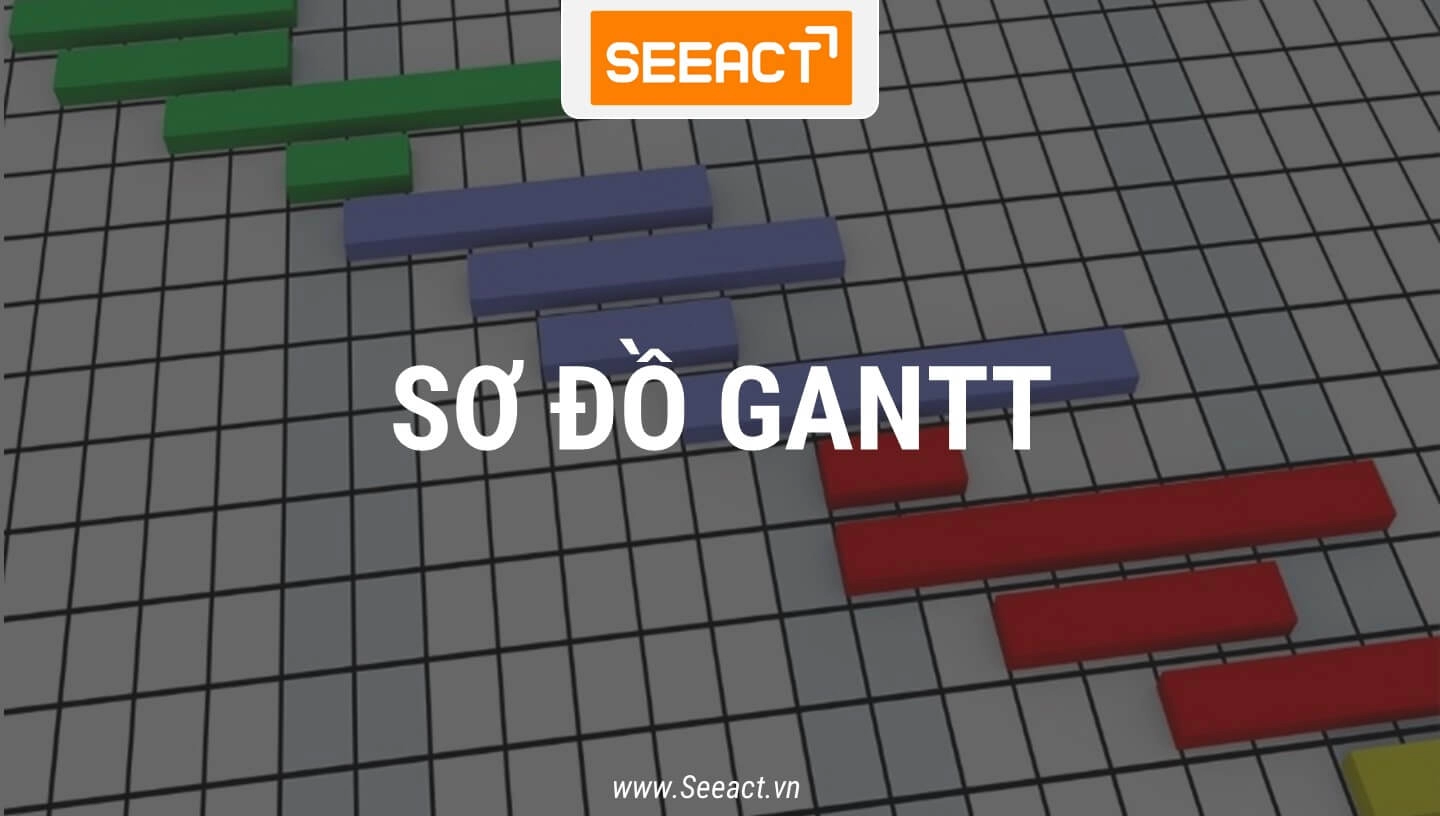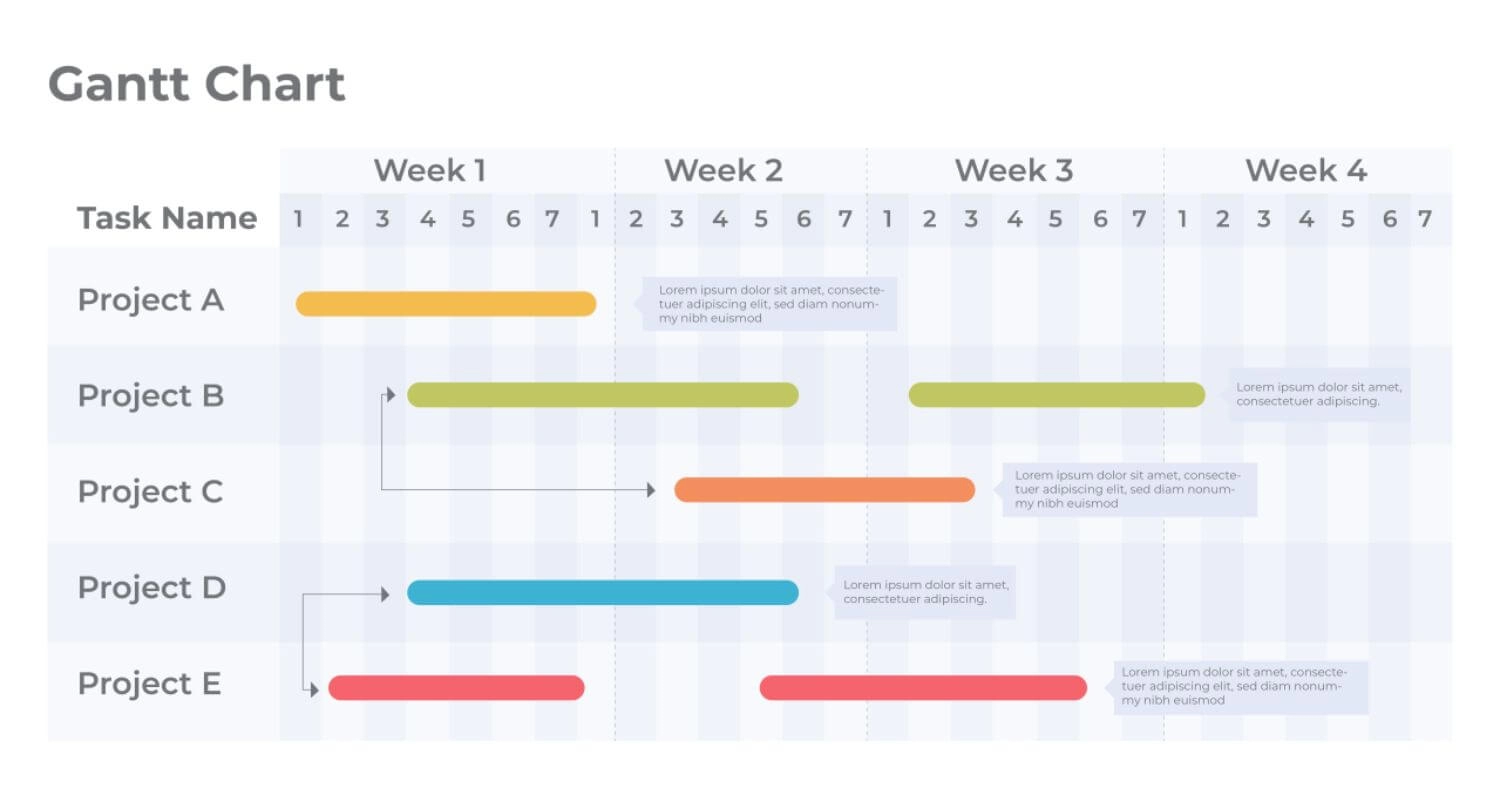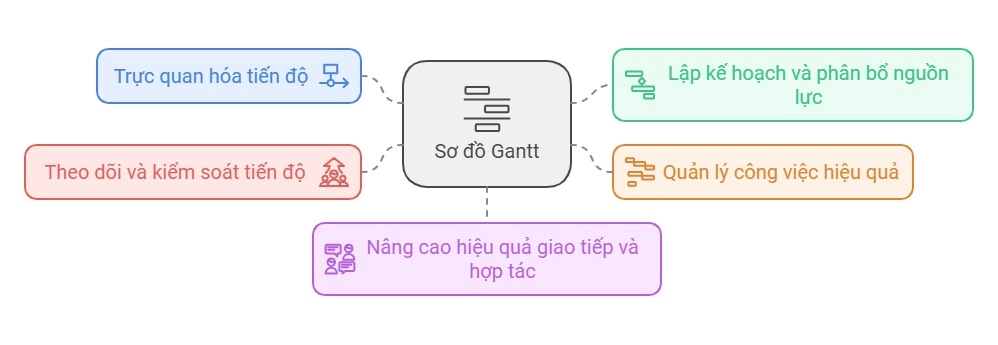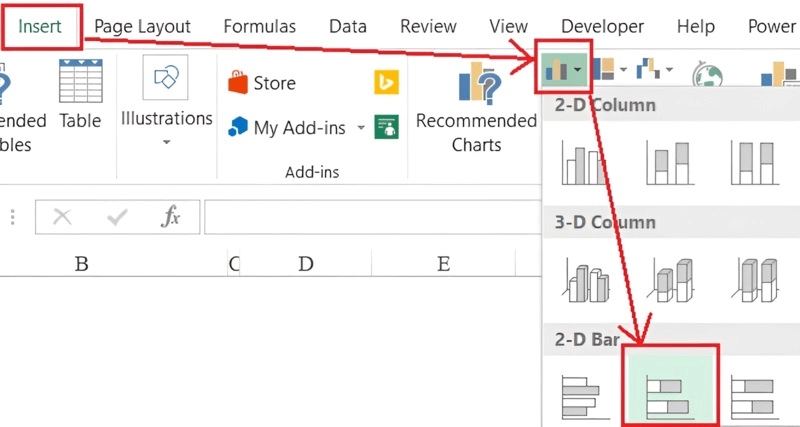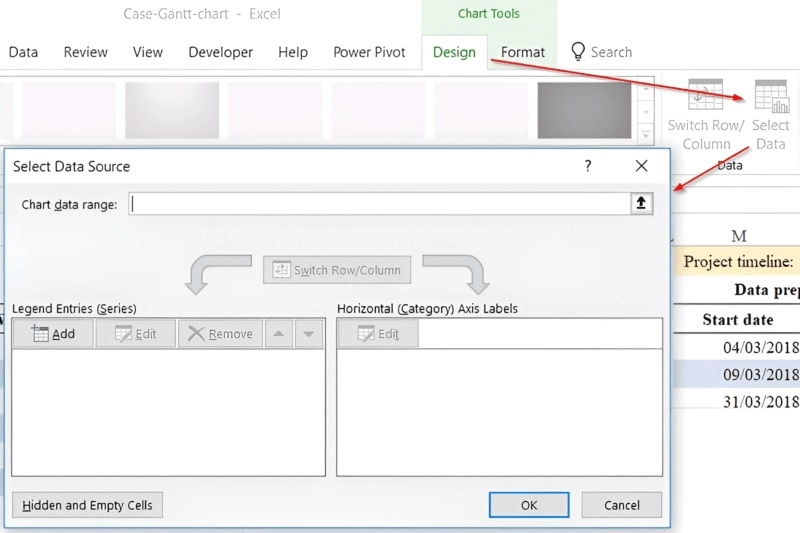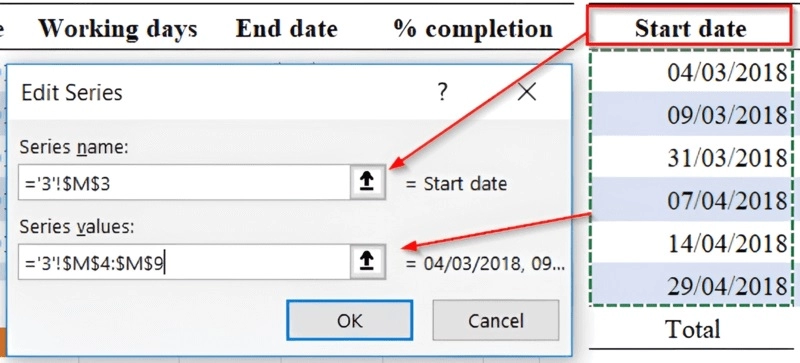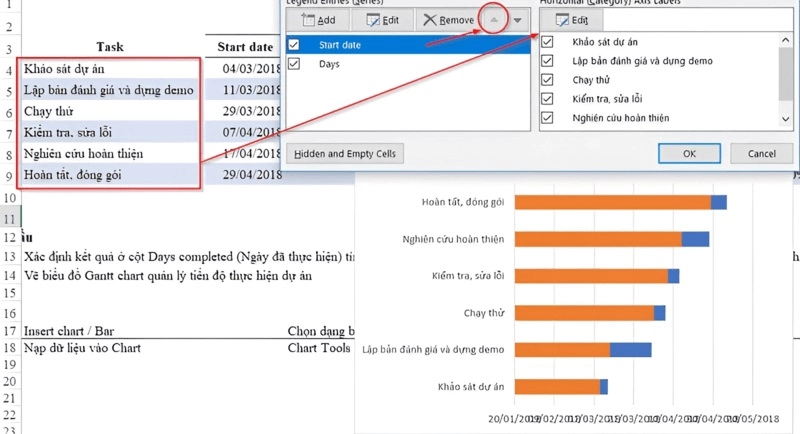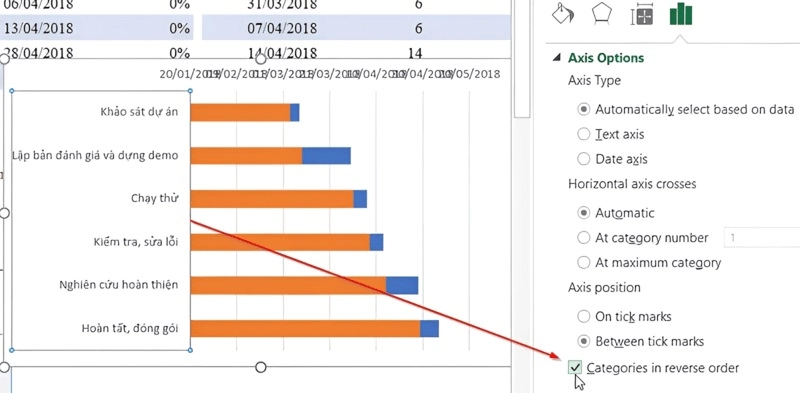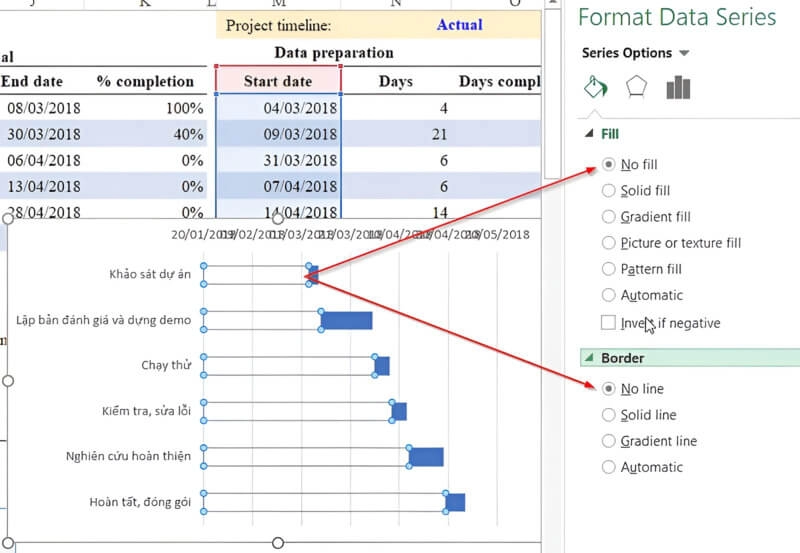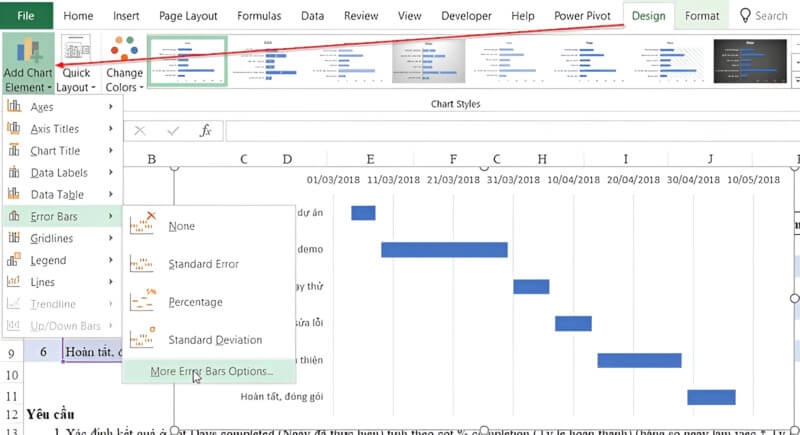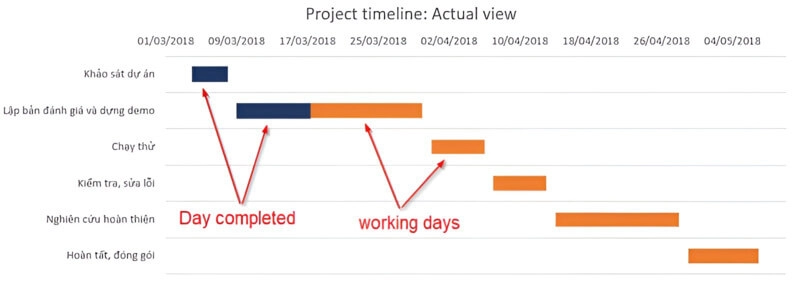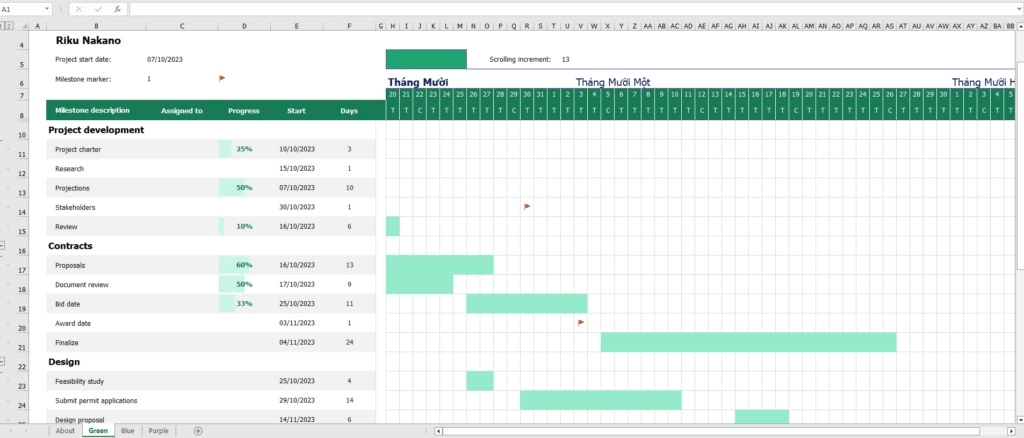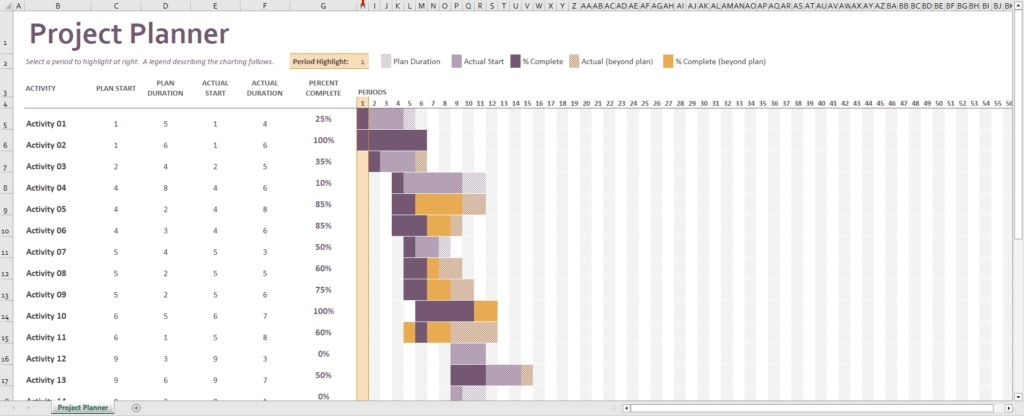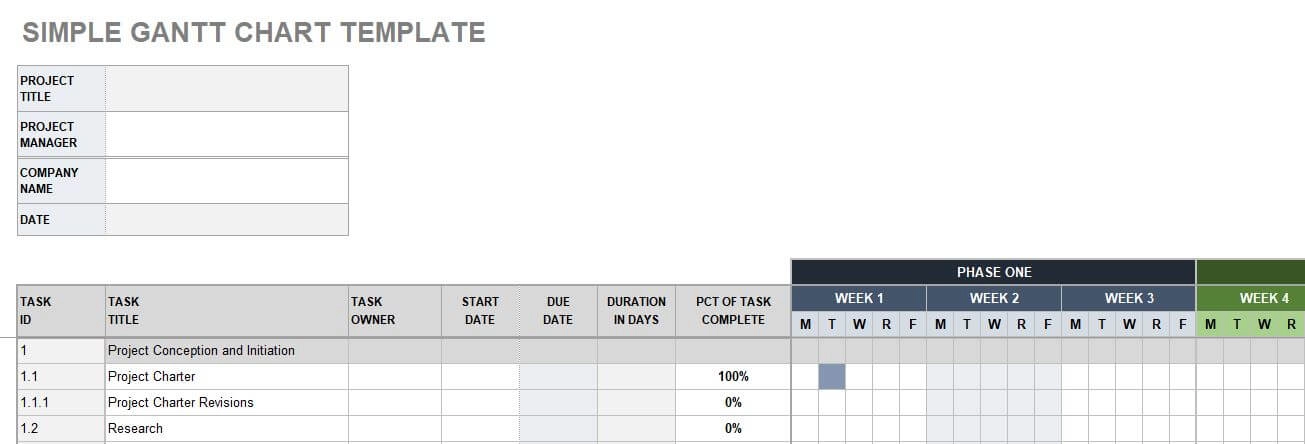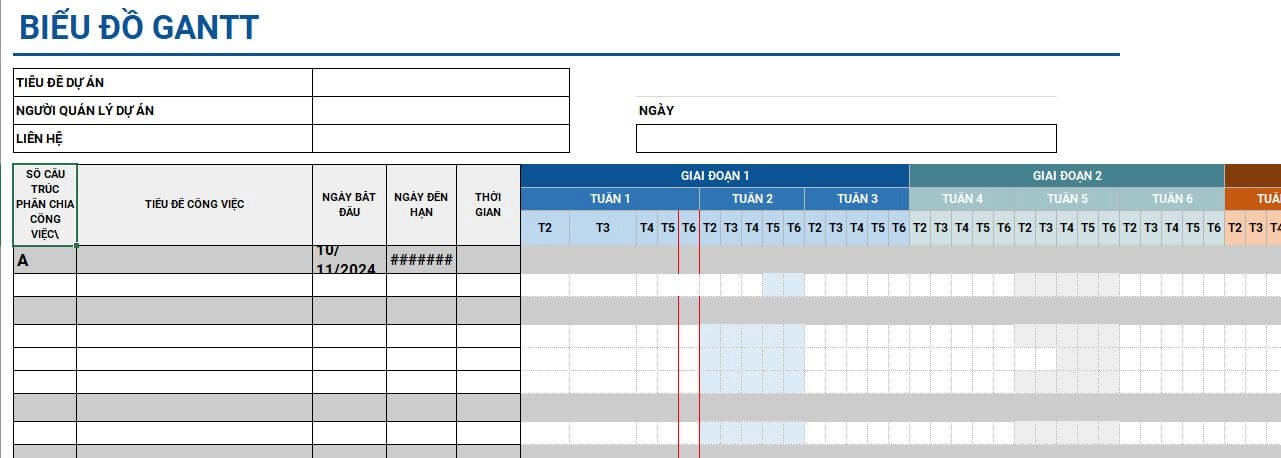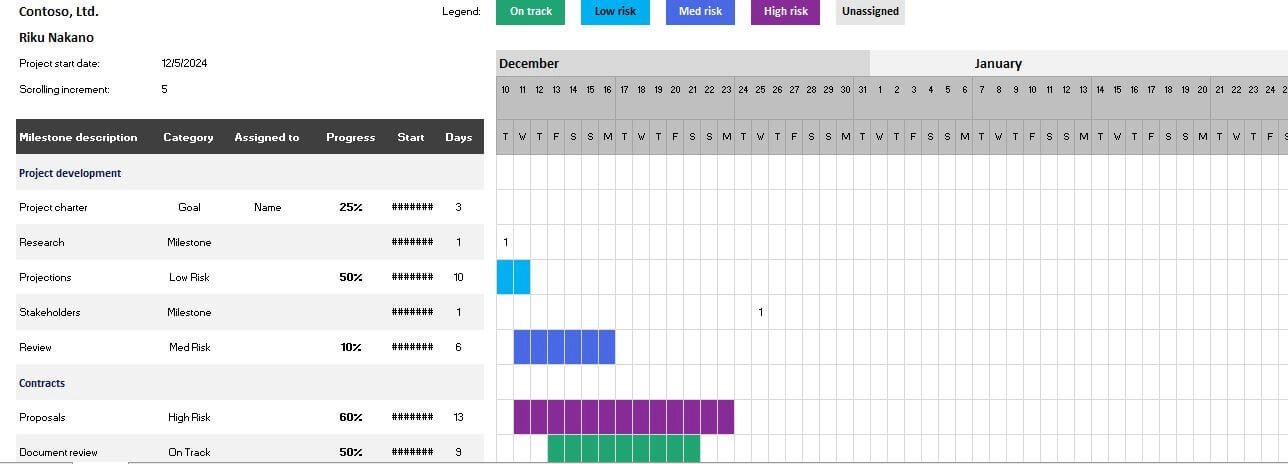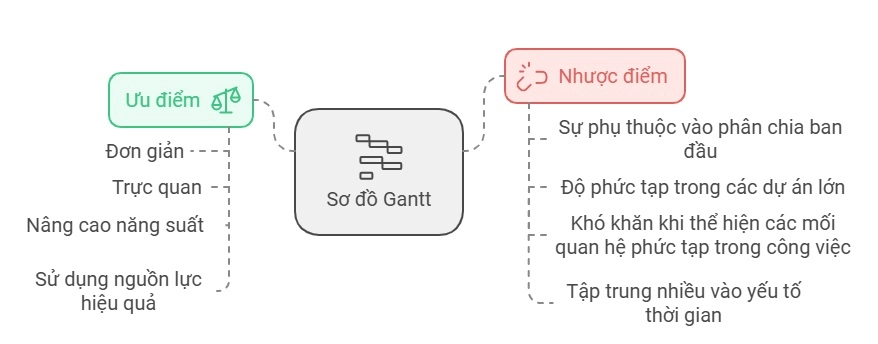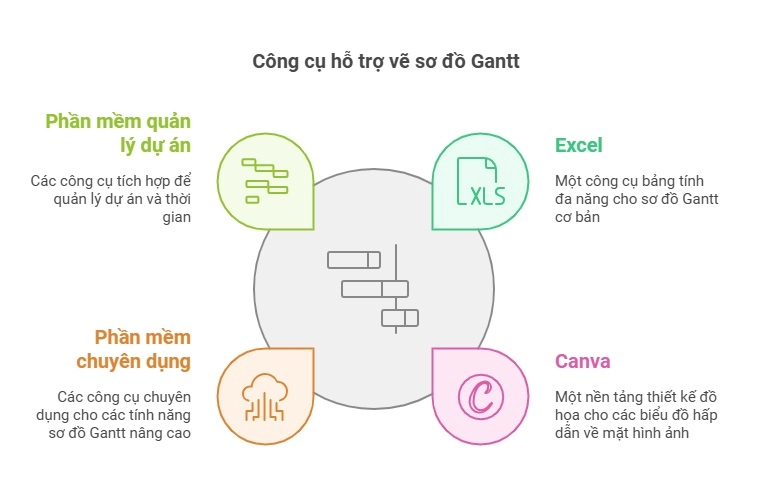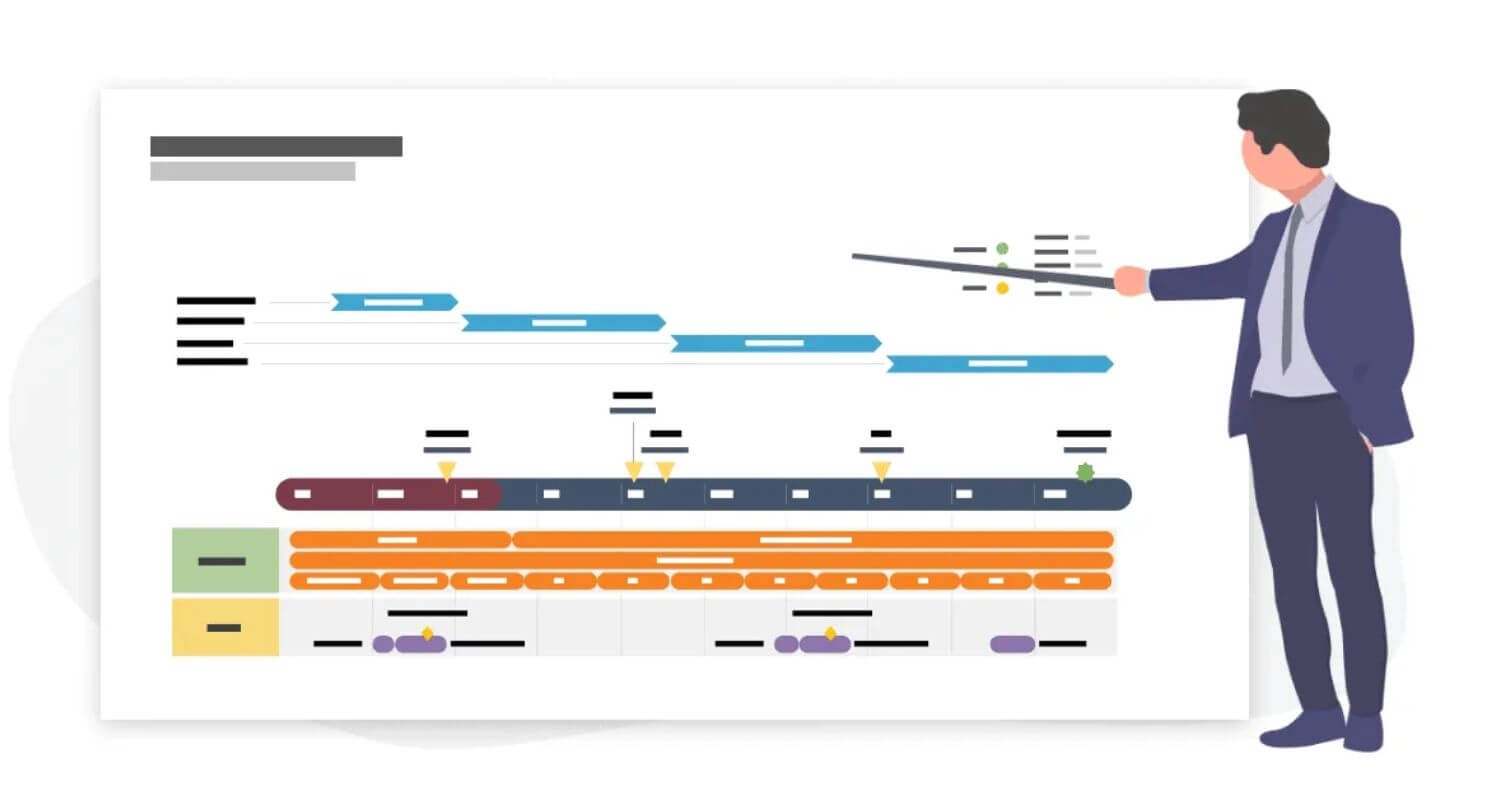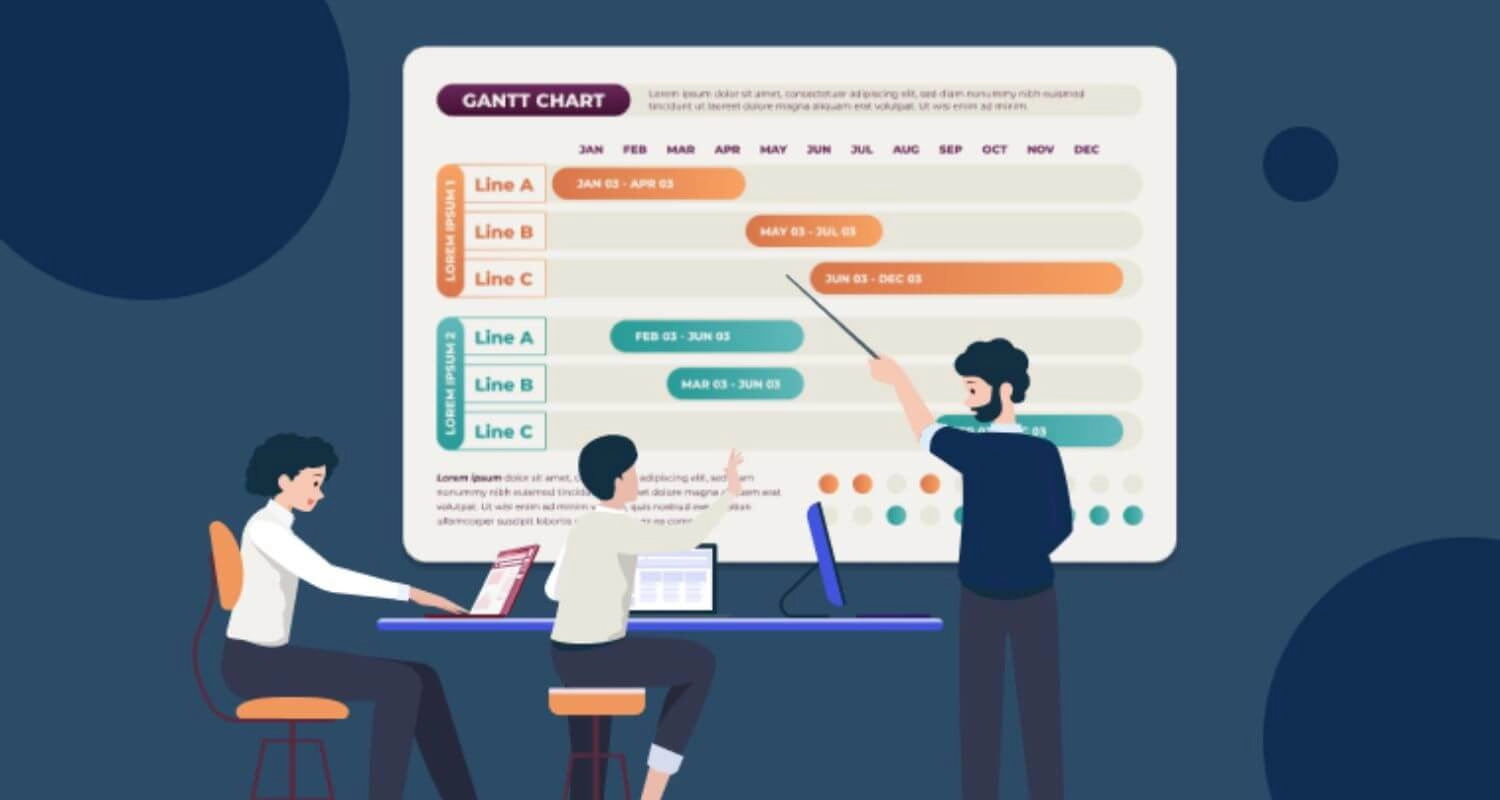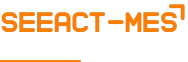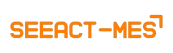Hơn 90% các nhà quản lý dự án chuyên nghiệp sử dụng sơ đồ Gantt. Vậy biểu đồ Gantt là gì và tại sao nó lại phổ biến đến vậy? Cùng tìm hiểu cách ứng dụng để quản lý dự án hiệu quả qua bài viết này của DACO.
Sơ đồ Gantt là gì?
Sơ đồ Gantt, hay còn gọi là Biểu đồ Gantt (Gantt Chart), là một công cụ trực quan hữu ích dùng để quản lý dự án. Nó trình bày các nhiệm vụ và sự kiện theo trình tự thời gian bằng các thanh ngang, với độ dài mỗi thanh biểu thị thời lượng của nhiệm vụ đó. Mỗi thanh ngang trên sơ đồ đại diện cho một công việc cụ thể, với điểm đầu và điểm cuối tương ứng với thời gian bắt đầu và kết thúc.
Gantt Chart là gì?
Sơ đồ cho phép người dùng dễ dàng nắm bắt được toàn bộ tiến độ dự án, bao gồm:
- Lịch trình tổng quan: Thứ tự và thời gian thực hiện của các công việc.
- Mối quan hệ giữa các công việc: Các công việc nào phụ thuộc vào nhau, công việc nào có thể thực hiện song song.
- Tiến độ từng công việc: Thời gian bắt đầu, kết thúc và thời lượng đã hoàn thành của mỗi nhiệm vụ.
Nhờ những ưu điểm này, sơ đồ Gantt hỗ trợ đắc lực cho việc lập kế hoạch, phân bổ tài nguyên, theo dõi tiến độ và điều chỉnh dự án để đảm bảo hoàn thành đúng hạn.
Vai trò của biểu đồ Gantt là gì?
Biểu đồ Gantt đóng vai trò quan trọng trong việc quản lý dự án, giúp biến những kế hoạch phức tạp thành hình ảnh trực quan, dễ hiểu. Nó không chỉ đơn thuần là một biểu đồ, mà còn là công cụ đắc lực hỗ trợ người quản lý và nhóm dự án đạt được hiệu quả tối ưu. Cụ thể:
1. Trực quan hóa tiến độ
Gantt chart cho phép hiển thị rõ ràng tiến độ của từng công việc và toàn bộ dự án. Bằng cách quan sát các thanh ngang, ta dễ dàng nắm bắt được thời gian bắt đầu, kết thúc và thời lượng của mỗi nhiệm vụ. Điều này giúp mọi người trong nhóm dễ dàng theo dõi và cập nhật tình hình dự án.
2. Lập kế hoạch và phân bổ nguồn lực
Biểu đồ Gantt hỗ trợ việc lập kế hoạch chi tiết, xác định trình tự các công việc, và phân bổ nguồn lực một cách hợp lý. Nhờ đó, dự án được triển khai trơn tru, tránh lãng phí thời gian và công sức.
3. Quản lý công việc hiệu quả
Sơ đồ Gantt giúp tổ chức và quản lý công việc một cách khoa học. Các nhiệm vụ được liệt kê rõ ràng, sắp xếp theo thứ tự thời gian và mối quan hệ phụ thuộc, đảm bảo mọi việc được thực hiện đúng tiến độ và không bỏ sót công đoạn quan trọng nào.
4. Theo dõi và kiểm soát tiến độ
So sánh tiến độ thực tế với kế hoạch ban đầu trên sơ đồ giúp nhà quản lý nhanh chóng nhận ra những điểm lệch, từ đó đưa ra điều chỉnh kịp thời để đảm bảo dự án hoàn thành đúng hạn.
5. Nâng cao hiệu quả giao tiếp và hợp tác
Biểu đồ Gantt là công cụ giao tiếp hiệu quả, giúp mọi thành viên trong nhóm hiểu rõ vai trò, trách nhiệm và tiến độ công việc của mình. Điều này thúc đẩy sự hợp tác và trao đổi thông tin, góp phần tạo nên sự thành công cho dự án.
Các bước lập biểu đồ Gantt
Dưới đây là hướng dẫn chi tiết về 4 bước lập biểu đồ Gantt, giúp bạn quản lý dự án một cách khoa học và tối ưu:
Bước 1: Xác định đầu mục công việc quan trọng
Trước hết, hãy xác định rõ ràng mục tiêu của dự án và liệt kê tất cả các công việc cần thiết để đạt được mục tiêu đó. Ước tính thời gian bắt đầu sớm nhất và thời gian hoàn thành dự kiến cho từng công việc.
Bước 2: Xác định mối quan hệ giữa các đầu mục công việc
Phân tích mối quan hệ giữa các công việc để sắp xếp chúng theo đúng trình tự logic. Có hai loại quan hệ chính:
- Tuần tự (tuyến tính): Công việc sau chỉ được bắt đầu khi công việc trước đã hoàn thành.
- Song song: Các công việc có thể được thực hiện đồng thời.
Ngoài ra, cần xác định rõ ràng các loại liên kết giữa các công việc:
- Finish to Start (FS): Nhiệm vụ sau bắt đầu sau khi nhiệm vụ trước kết thúc.
- Start to Start (SS): Nhiệm vụ sau bắt đầu sau khi nhiệm vụ trước bắt đầu.
- Finish to Finish (FF): Nhiệm vụ sau kết thúc sau khi nhiệm vụ trước kết thúc.
Bước 3: Biểu diễn biểu đồ Gantt chart
Sau khi đã có đầy đủ thông tin về các công việc và mối quan hệ giữa chúng, bạn có thể bắt đầu vẽ biểu đồ Gantt. Có thể sử dụng các công cụ vẽ biểu đồ trực tuyến như hoặc các phần mềm quản lý dự án chuyên nghiệp.
Bước 4: Cập nhật tiến độ dự án
Trong quá trình thực hiện dự án, cần thường xuyên cập nhật tiến độ công việc lên biểu đồ Gantt. Theo dõi sát sao, so sánh tiến độ thực tế với kế hoạch ban đầu để kịp thời điều chỉnh, xử lý các vấn đề phát sinh và đảm bảo dự án hoàn thành đúng hạn.
Lưu ý: Việc cập nhật biểu đồ Gantt cần được thực hiện liên tục và chính xác để phản ánh đúng thực trạng dự án, giúp các bên liên quan nắm bắt thông tin và phối hợp hiệu quả.
Hướng dẫn cách vẽ sơ đồ Gantt trong Excel
Dưới đây là hướng dẫn cách vẽ sơ đồ Gantt trong Excel, giúp bạn dễ dàng quản lý và theo dõi tiến trình công việc.
Bước 1: Chuẩn bị dữ liệu
Để có một biểu đồ Gantt chính xác và phản ánh đúng tiến độ dự án, bước đầu tiên và quan trọng nhất chính là chuẩn bị dữ liệu.
Ví dụ, bạn cần có một bảng dữ liệu với đầy đủ các thông tin sau:
- Tên nhiệm vụ (Task)
- Ngày bắt đầu (Start date)
- Số ngày thực hiện (Duration)
- Tỷ lệ hoàn thành ( % Completion)
- Số ngày đã hoàn thành (Days Completed).
Lưu ý rằng, cột “Days Completed” sẽ được tính dựa trên tỷ lệ hoàn thành và số ngày thực hiện, chỉ khi cột “Project Timeline” là “Actual”. Việc chuẩn bị dữ liệu kỹ lưỡng sẽ giúp bạn dễ dàng theo dõi và quản lý dự án một cách hiệu quả.
Bước 2: Tạo mới biểu đồ
Sau khi đã có dữ liệu, bạn bắt đầu tạo biểu đồ Gantt bằng cách chọn loại biểu đồ “Stacked Bar” trong Excel (Insert > Chart > Bar > Stacked Bar).
Tiếp theo, bạn cần nạp dữ liệu đã chuẩn bị vào biểu đồ bằng cách chọn Design > Select Data. Tại đây, bạn cần chỉ định vùng dữ liệu cho biểu đồ và thêm vùng dữ liệu “Start date” vào Legend Entries (series).
Cuối cùng, bạn cần điều chỉnh thứ tự hiển thị của “Start date” và “Duration (Days)” trong Legend Entries, cũng như chỉnh sửa nhãn trục ngang (Horizontal (category) Axis Labels) bằng cách chọn vùng dữ liệu “Task”.
Bước 3: Sắp xếp thứ tự nhiệm vụ
Thông thường, sau khi tạo biểu đồ, thứ tự các nhiệm vụ sẽ không theo đúng ý muốn của bạn. Để sắp xếp lại thứ tự này, bạn chỉ cần chọn các Task trên biểu đồ và chọn “Categories in reverse order” trong mục Axis Options (Format Axis > Axis Options).
Bước 4: Ẩn phần biểu đồ không cần thiết
Trong biểu đồ Gantt, phần màu sắc thể hiện “Start date” thường không cần thiết và có thể gây rối mắt. Để ẩn phần này, bạn chọn thanh biểu đồ tương ứng với “Start date”, sau đó chọn “No Fill” trong mục Fill và “No Line” trong mục Border (Format Data Series > Fill > No Fill; Format Data Series > Border > No Line).
Bước 5: Thay đổi khoảng thời gian
Excel thường tự động gợi ý khoảng thời gian cho biểu đồ Gantt, nhưng khoảng thời gian này có thể không phù hợp với dự án của bạn.
Để thay đổi, bạn cần chọn trục thời gian trên biểu đồ, sau đó điều chỉnh giá trị Minimum và Maximum trong mục Axis Options (Format Axis > Axis Options) để thiết lập khoảng thời gian hiển thị mong muốn.
Bước 6: Theo dõi tỷ lệ hoàn thành
Để theo dõi trực quan tỷ lệ hoàn thành của từng nhiệm vụ ngay trên biểu đồ Gantt, bạn có thể sử dụng tính năng Error Bar. Đầu tiên, chọn biểu đồ, sau đó chọn Design > Add Chart Element > Error Bars > More Error Bar Options.
Tiếp theo, chọn “Start date” trong “Add Error Bars based on Series”. Trong mục Format Error Bars, bạn cần thiết lập Direction là Plus, End style là No cap và Error Amount là Custom với vùng dữ liệu “Days Completed”.
Cuối cùng, bạn cần định dạng màu sắc và độ rộng của Error Bar để hiển thị rõ ràng tỷ lệ hoàn thành trên biểu đồ Gantt
Download mẫu sơ đồ Gantt Excel miễn phí
Để giúp bạn tiết kiệm thời gian và công sức, DACO đã tổng hợp và chia sẻ miễn phí 5 mẫu sơ đồ Gantt Excel chuyên nghiệp, với thiết kế đơn giản, dễ sử dụng.
Mẫu biểu đồ số 1
Mẫu biểu đồ số 2
Mẫu biểu đồ số 3
Mẫu biểu đồ số 4
Mẫu biểu đồ số 5
>>>Tải ngay các mẫu biểu đồ Gantt Excel
Ưu nhược điểm của biểu đồ Gantt là gì?
Ưu điểm
Sơ đồ Gantt mang đến nhiều ưu điểm vượt trội, giúp tối ưu hóa việc quản lý và thực hiện dự án.
Thứ nhất, đây là công cụ hoàn hảo để lập kế hoạch cho các dự án đơn giản, dễ xây dựng, ít chồng chéo. Nhờ cách thể hiện trực quan, người dùng có thể dễ dàng nắm bắt tiến độ công việc và thời gian thực hiện.
Thứ hai, biểu đồ Gantt quản lý thông tin rõ ràng và trực quan. Với hai trục chính, sơ đồ thể hiện đầy đủ các thông tin cần thiết của dự án như: người chịu trách nhiệm, thời gian bắt đầu và kết thúc, mối liên hệ giữa các công việc và tiến độ chung.
Thứ ba, Gantt chart giúp nâng cao năng suất làm việc. Các thông tin về người phụ trách và tiến độ được thể hiện công khai, giúp mỗi cá nhân hiểu rõ vai trò của mình trong dự án. Nhờ đó, mọi người sẽ chủ động hoàn thành nhiệm vụ đúng hạn, tránh làm ảnh hưởng đến tiến độ chung, từ đó nâng cao năng suất và hiệu quả công việc.
Cuối cùng, Gantt giúp sử dụng nguồn nhân lực hiệu quả. Biểu đồ cung cấp cái nhìn tổng quan về dự án, hỗ trợ nhà quản lý phân bổ công việc hợp lý, đảm bảo nguồn lực được sử dụng tối ưu.
Nhược điểm
Tuy sơ đồ Gantt mang lại nhiều lợi ích về mặt trực quan và dễ hiểu, nhưng nó cũng có những hạn chế nhất định:
- Việc xây dựng sơ đồ Gantt phụ thuộc vào cấu trúc phân chia công việc ban đầu. Sai sót trong quá trình phân chia có thể dẫn đến việc phải làm lại toàn bộ lịch trình.
- Thích hợp cho dự án nhỏ, với số lượng công việc vừa phải. Dự án lớn với nhiều tác vụ sẽ khiến sơ đồ trở nên phức tạp, khó theo dõi, cập nhật.
- Gặp khó khăn trong việc thể hiện các mối quan hệ phức tạp giữa các công việc, đặc biệt khi có nhiều tầng nhiệm vụ.
Tập trung chủ yếu vào yếu tố thời gian, chưa thể hiện đầy đủ các ràng buộc về chi phí và phạm vi. Việc xác định thứ tự ưu tiên các công việc cũng gặp nhiều hạn chế khi dự án có quá nhiều công việc đan xen.
Công cụ hỗ trợ vẽ sơ đồ Gantt
Để vẽ sơ đồ Gantt, bạn có thể lựa chọn từ nhiều công cụ khác nhau, mỗi công cụ đều có ưu và nhược điểm riêng.
Excel
Excel là lựa chọn phổ biến nhờ tính linh hoạt và quen thuộc với người dùng. Ưu điểm của Excel là khả năng tùy chỉnh cao, cho phép người dùng tạo sơ đồ Gantt theo ý muốn. Tuy nhiên, Excel chỉ thực sự phù hợp với các dự án nhỏ và đơn giản. Đối với các dự án phức tạp, việc tạo và cập nhật sơ đồ Gantt trên Excel sẽ tốn nhiều thời gian và công sức.
Canva
Canva là ứng dụng thiết kế trực tuyến với giao diện trực quan, dễ sử dụng. Canva cung cấp các mẫu sơ đồ Gantt có sẵn, cho phép người dùng dễ dàng tạo sơ đồ với nhiều tùy chọn về màu sắc, font chữ, hình minh họa,…
Tuy nhiên, Canva chỉ thích hợp cho các dự án cá nhân hoặc nhóm nhỏ với thời gian triển khai ngắn. Canva không hỗ trợ các tính năng quản lý dự án chuyên sâu như theo dõi tiến độ, quản lý tài nguyên.
Các phần mềm vẽ biểu đồ Gantt chuyên dụng
Các phần mềm như Instagantt, TeamGantt,… được thiết kế dành riêng cho việc vẽ và quản lý sơ đồ Gantt. Chúng cung cấp nhiều tính năng mạnh mẽ để tạo sơ đồ Gantt cho nhiều loại dự án khác nhau. Tuy nhiên, nhược điểm của các phần mềm này là chỉ tập trung vào giai đoạn lập kế hoạch, thiếu các tính năng hỗ trợ cho việc thực hiện và theo dõi dự án.
Phần mềm quản lý dự án
Các phần mềm quản lý dự án thường được tích hợp module Gantt chart, cung cấp giải pháp toàn diện cho việc quản lý dự án. Ngoài sơ đồ Gantt, các phần mềm này còn hỗ trợ nhiều dạng hiển thị khác như bảng Kanban, Checklist, Calendar,… giúp nhà quản lý có cái nhìn đa chiều về dự án.
Ưu điểm của các phần mềm này là cho phép tạo dự án phức tạp, cập nhật sơ đồ Gantt dễ dàng, đồng thời hỗ trợ theo dõi tiến độ, quản lý tài nguyên và giao tiếp nhóm hiệu quả.
[FAQ] Biểu đồ Gantt chart là gì và những câu hỏi thường gặp
Người phát minh ra sơ đồ Gantt là ai?
Mặc dù biểu đồ Gantt được đặt theo tên của Henry Gantt, nhưng ít ai biết rằng người đầu tiên đưa ra ý tưởng này lại là Karol Adamiecki, một kỹ sư người Ba Lan. Vào giữa những năm 1896, khi đang điều hành một nhà máy thép ở miền nam Ba Lan, Adamiecki đã bắt đầu quan tâm đến các kỹ thuật quản lý và phát triển một dạng biểu đồ để theo dõi tiến độ công việc, được gọi là “harmonogram”.
Tuy nhiên, phải đến khoảng 15 năm sau, vào năm 1910, Henry Gantt, một kỹ sư người Mỹ và là nhà tư vấn quản lý dự án, mới độc lập phát triển một phiên bản biểu đồ tương tự. Biểu đồ của Gantt sử dụng các thanh ngang để biểu thị thời gian và nhiệm vụ, giúp dễ dàng hình dung tiến độ dự án. Do Gantt phổ biến rộng rãi phương pháp này trong cộng đồng kỹ sư và quản lý phương Tây, nên tên ông đã gắn liền với loại biểu đồ này.
Excel có phải công cụ tốt nhất để vẽ sơ đồ Gantt?
Mặc dù Excel là công cụ phổ biến để vẽ sơ đồ Gantt nhờ sự quen thuộc và dễ tiếp cận, nhưng nó không phải là lựa chọn tối ưu. Excel có những hạn chế nhất định như giao diện cồng kềnh, đòi hỏi kỹ năng để tạo sơ đồ trực quan, cập nhật thủ công và thiếu tính năng thông báo thay đổi.
Điều này gây khó khăn cho việc quản lý dự án, đặc biệt là với những dự án phức tạp và cần sự cộng tác linh hoạt.
Lợi ích của việc sử dụng biểu đồ Gantt
Gantt chart mang lại nhiều lợi ích cho việc quản lý dự án nhờ khả năng hiển thị tiến độ một cách trực quan và dễ hiểu. Với định dạng biểu đồ thanh, người dùng có thể nhanh chóng nắm bắt được toàn bộ bức tranh của dự án, bao gồm:
- Cung cấp cái nhìn tổng quan về toàn bộ dự án, giúp người dùng dễ dàng theo dõi tiến độ chung.
- Dễ dàng xác định thời gian bắt đầu và kết thúc của từng nhiệm vụ, từ đó theo dõi tiến độ một cách chi tiết.
- Sơ đồ thể hiện rõ ràng mối quan hệ và sự phụ thuộc giữa các công việc, giúp người dùng nhận biết các tác vụ quan trọng và ảnh hưởng lẫn nhau.
- Giúp xác định rõ ràng các giai đoạn của dự án, từ đó có kế hoạch phân bổ nguồn lực và thời gian hợp lý.
Ai nên sử dụng biểu đồ Gantt?
Biểu đồ Gantt là công cụ hữu ích cho bất kỳ ai cần quản lý dự án, từ cá nhân đến doanh nghiệp, với quy mô dự án từ nhỏ đến lớn. Cụ thể, những đối tượng sau đây sẽ hưởng lợi nhiều từ việc sử dụng biểu đồ Gantt:
- Nhà quản lý dự án: Lập kế hoạch, phân công công việc, theo dõi tiến độ và quản lý nguồn lực.
- Nhóm làm việc: Nắm rõ nhiệm vụ, thời hạn và sự phụ thuộc giữa các công việc, từ đó phối hợp hiệu quả.
- Cá nhân: Quản lý thời gian và theo dõi tiến độ các mục tiêu cá nhân.
- Doanh nghiệp: Quản lý các dự án nội bộ, theo dõi tiến độ sản xuất và ra mắt sản phẩm.
Bài viết trên đã tổng hợp những kiến thức quan trọng về sơ đồ Gantt, bao gồm ưu nhược điểm, các trường hợp sử dụng phổ biến và hướng dẫn chi tiết cách xây dựng sơ đồ Gantt hiệu quả trong quản lý dự án. Hy vọng rằng, qua những thông tin hữu ích này, bạn đã hiểu rõ hơn về vai trò của biểu đồ Gantt và cách ứng dụng nó để nâng cao hiệu quả công việc.
Ngoài ra, đừng quên khám phá thêm các bài viết khác trên Seeact.vn để cập nhật những kiến thức, kỹ năng hữu ích về quản lý sản xuất nhé!